ANYCUBIC i3 Megaに突然動作の不具合が出ました。サポートに連絡してからどのように対応して、どうなったかの奮戦記です

はじめに
この記事はAnycubic i3 Megaを使っていて実際に起こった出来事だけを掲載しています。
プリンタのことを悪く言うことも良く言うこともしません。
使い方が悪かったのかもしれないし、それは関係ないのかもしれません。
3Dプリンタは現時点ではこのようなトラブルが発生するのは普通のことかもしれません。
プリンタのメーカーと障害対応のやりとりも、丁寧かもしれないし、雑かもしれません。
実際にやりとりした事実だけを掲載します。
このプリンタを使っていてこのような体験をした人もいるということをお伝えします。
i3 Megaのトラブルと長い対応のはじまり
ANYCUBIC i3 Megaの紹介は省略します。
i3 Megaとセットアップについてはこちらの記事を参照ください。
ある日のこと、3Dプリントしているとガリガリとノズルがベッドをこすり始めました。
ベッドにはシートを貼っていましたが、シートを削るくらいにガリガリと・・・。
慌ててプリンターを止めて、シートを剥がしてベッドをきれいに拭いて、Z軸など調整し直して今度はシートなしで印刷してみました。
すると、今度はノズルからフィラメントが出てこなくなりました。
購入時に替えのノズルが付いていたので、新しいノズルに交換して再度調整し直して印刷してみました。
そしたら今度は、フィラメントがぐにゃぐにゃと波をうって印刷しはじめました。。
Z軸が高いのかと思い調整し直そうと印刷を中止してホームポジションに移動させた時です。
”ガガガガ・・”と激しい音を鳴らしながらノズルがベッドよりさらに下へ移動しようとします!
【その時の動画】
印刷前の位置調整のためのホームポジションへの移動はフロントパネルで「Tools – Home – Home All」のメニューボタンをタップします。
正常だと、その後MortorをOFFにして、手動でベッドとノズルの高さを調整します。
”ガガガガ・・”と激しい音を鳴らして止まらないので、フロントパネルでリセットして停止しました。ホームポジションはプリンタ正面の手前左側の角にノズルが移動します。
ノズルはベッドより外側に位置するので、”ガガガガ・・”という激しい音はノズルがベッドを叩いている音ではなく、本体の左右の柱横に付いているZ軸のセンサー部分です。
以降は常にホームポジションへ移動をメニューから選ぶと”ガガガガ・・”とZ軸センサー(エンドスイッチ)よりさらに下へ移動しようとします。
どうしようもないので、この現象の動画と静止画像とともにサポートにメールで連絡しました。
最初のメール送受信は日本語で対応していました。ここから長い奮戦記のはじまりとなります。。
Z軸センサー(エンドスイッチ)交換
メールのやりとりをしてZ軸センサー(エンドスイッチ)がおかしいということで、数個のエンドスイッチが送られてきました。これを付け替えて動かしてくださいと。。
ちなみに、このエンドスイッチが送られてくるまでのメールのやりとりに20日間かかっています。

エンドスイッチは、本体左右の縦軸フレームにそれぞれ2本のネジで固定されています。
白いソケットのコネクタで接続されているのでこれを取り外して交換します。

交換できたらZ軸の位置を確認して再度調整します。
Z軸の高さ調整は左右の縦軸フレームに縦に取り付いている調整ネジを回して上下を調整します。
ほとんどの場合はネジの高さが変わることはないのと思うので、この高さ調整はすることがないと思いますが、今回は念入りに調整をしていきます。
まず調整ネジが左右で同じ高さかどうかを確認・調整するために、ノズルの高さを合わせます。
この方法は製品資料にも書かれていますが、デジタルノギスを使って左右の高さを図って合わせます。
その後左右のエンドスイッチとその上にある調整ネジとの距離を合わせます。

それが終わったらいよいよホームポジションへ移動して印刷前の微調整です。
少しドキドキしながらフロントパネルで「Tools – Home – Home All」のメニューボタンをタップします。
すると、、、前と同じように”ガガガガ・・”とエンドスイッチよりさらに下へ移動しようとします。。
この時も慌ててリセットで止めましたが、エンドスイッチを破壊するほど激しく下へ移動しました。
一部始終を動画と静止画像で録っていたので、それを添付してまたAnycubicへメールしました。
配線の導通テスト
しばらくするとメールが来たのですが、ゴールデンウィーク中は休みで、今は風邪を引いて連絡が遅れたとのこと。。
そして、風邪を引いたのでうまく処理できないのが心配なので専門の技術者が別途連絡をくれると連絡してきました。
言いたいことは通じるのですが、日本語が少し変です。
その後数日してAnycubicの技術者から英語でメールがきました。
とうとう英語できたかと思いながら読んでみると、マザーボードの写真と各種コネクタやケーブルの写真とマルチメーターの写真が添付されていて、いくつかのことを試してほしいと書かれていました。
大まかには、
- マザーボードのE1ポートとZポートのケーブルを差し替えてほしい
- マルチメーターを使って写真で示されているケーブルの導通テストをしてほしい
これは・・・こんなことをカスタマーに要求するのかと思いながらメールを読んで、こちらは機械については初心者だしマルチメーターなんてないよぉ〜とつぶやきながら、しかたなく安いマルチメーターをゲットして、初めて使うので具体的な使い方を教えてほしいとメールしました。
ちなみにメールの返事は日本語で返してますw。
なので英語でメールがきて、日本語で返信するやりとりがずっと行われています。
そして写真が送られてきたのでそれを見ながら導通テストをしました。
その時送られてきた画像(一部ですが)

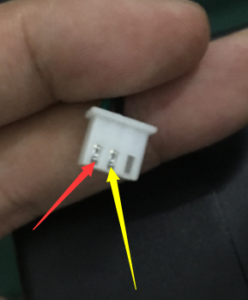
黄色い矢印と赤い矢印それぞれ導通テストしてくださいとのこと。
これで正しいのかどうかと結果どうなのかを判断してもらうために確認の模様を動画にしてメールしました。
その後、その結果がどうだったのか詳しい返事がないまま次の司令が届きました。。
マザーボードの交換
今度は以前よりも早くメールが来ました。
導通テストの結果メールの次の日にメールが届きました。
「テストありがとう。結果として、問題を解決するために新しいマザーボードを提供するけど、それでOK?あなたの考えを教えてください。」という内容。。
???新しいマザーボード???
マジか・・それってこっちで交換するってことだよね。
これはさすがに無理だと思ったのでメールで、これはカスタマーができる範囲を超えていることと、こちらで作業して動作しなくなったらどのように保証してくれるのか聞いてみました。
そしたら「私達は日本で修理する場所をもってないからこの解決策をとるしかない。
これで絶対問題は解決できるよ」みたいなメールがきました。
仕方なく了解しましたと返信した後のメールで「マザーボードの交換はシンプルで、チュートリアルをわたすからできるよ」と書いてあって、工程がズラッと書かれてました。
何が簡単なのか・・・
このメールで書かれている工程は以下です。
- 新しいマザーボードをPCとUSBコネクタで接続してファームウェアをアップデート
- 配線のダイアグラムに従ってケーブルを接続。サイドボードに繋がってるケーブルも1つづつメインボードに繋いで、古いマザーボードに繋がっているケーブルも1つづつ同じように新しいマザーボードに繋ぐ。
- 注意事項:Z軸とY軸のエンドスイッチに繋がっているケーブルは気をつけて
というものです。。
その時送られてきた画像(一部ですが)

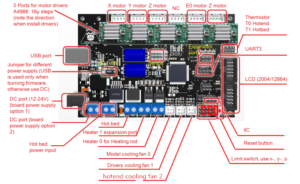

赤い矢印のケーブルには気をつけてってことです。
全然簡単ではありません。。
そしてこのメールのあとシッピングの作業に入り何回かメールのやりとりをした後、マザーボードが届くまでに2週間ほどかかりました。
新しいマザーボードが届いたのでメールの手順に従って作業を開始しました。
そして、いきなりつまづきましたw。
先にファームウェアをアップデートするような感じだけど、PCとUSBで繋いだだけだとマザーボードに電源入らないし、どうするんだ?
添付の写真をよく見るとフラットケーブルがマザーボードに接続されています。
そんなケーブル無いし、どこに繋がってるんだ?ということで、マザーボードを交換してからファームウェアをアップデートすることにしました。
マザーボードの交換作業はすごーく大変でしたw。
ケーブルの位置と向きを間違えないようにマスキングテープを貼って、番号を付けて、写真を撮りながら、1つづつ確認しながら作業していきます。
まるで爆弾処理班のように・・・w。
コネクタも形状がばらばらでネジでとめるものもあったり、とにかく1つづつ間違えないように慎重に行います。



地味に作業を続けて、ようやく交換できたのでファームウェアのアップデートを行います。アップデートはPCからCuraを使って行います。
具体的な方法はPDFやYoutube動画のURLがあり、それに従って実施しようとしたところ、資料にあるCuraはversion15.04.6でこちらで使っているCuraは3.6なので画面が違います。
とりあえずやってみようと、まずはWindowsにドライバーをインストールして、デバイスマネージャでプリンターが接続されていることを確認しCuraでアップデートします。
アップデートできません・・・メールで聞いたところファームウェアはCura15.04.6でアップデートするそうです。
使っているCuraをアンインストールして、古いCuraをインストールするとのことです。
Curaのサイトに以前のバージョンもダウンロードできたので、15.04.6をインストールし直してファームウェアのアップデートができました。
i3 MegaのファームウェアのアップデートはCura15.04.6でしかできないと思われます。
動作確認
いよいよ新しくなったマザーボードで動作確認です。まずは調整のためホームポジションへ移動させます。
「Tools – Home – HomeAll」で問題なくホームポジションへ移動しました!
”ガガガガ・・”という現象は出ません。
思わず小さなガッツポーズがでましたw。
ポジション調整をしていよいよプリントです。
メールで「動作確認するときに添付のサンプルを試してください」とあったので、メールで添付されてきた.gcodeファイルをプリントしてみます。
これがどういったサンプルなのか説明が書かれてなかったのですが、ファイル名から犬の造形物なんだなというのが想像できました。
SDカードをフォーマットして.gcodeファイルをコピーして本体にセット。
電源を入れてプリント位置を調整したあと、ドキドキしながらPrintメニューをタップしてスタート!
i3 Megaが軽快に動き出し造形物を作り始めました。
ほっと一息ついて、プリンターのそばで別のことをしながら出来上がりを待ちます。
【その時の動画】
犬のサンプルの仕上がりは何が正しいのかわからないので、最後までプリントして画像と動画をメールして確認をお願いしました。

出来上がりを見るとなんとなく犬には見えるのですが、雑に仕上がっているようです。
頭は変だし・・顎の部分は汚いし。
すぐにはメールの返事がなかったので、正常時にプリントしたことのあるmicro:bitのケースを出力してみることにしました。
micro:bitケースのプリントは正常時のクオリティを知っているので、すぐにおかしなプリントをしているのがわかりました。
なんだか積層フィラメントがぐにゃぐにゃです。

それと、正常時にはしてなかったと思われる異音がすることに気づきました。
異音はフィラメントを送るところからしているようです。
どうもフィラメントを送るときに滑っているようにも見えます。

この現象も画像と動画と共にメールで連絡しました。
【その時の動画】
しばらくするとメールの返事がきて、今度は「マザーボードのE0ポートとE1ポートのモータードライブを交換してください」とのこと。
??モータードライブ??
何のことかわからないのでまたメールのやりとりがあって、モータードライブとは以下の画像のことらしく、赤枠と黄枠の箇所を外して交換します。


そして再度テストプリントしますが、現象は変わらず、おかしな動作がもう1つ追加されて、、プリント途中でフィラメントが出なくなってしまいました。。
つづく・・・
実は現在もこのトラブル対応は続いていますw。3月下旬からはじまっているので、かれこれ3ヶ月くらいになります。
ここまできたらこの先どうなるのか、対応してくれている人はどこまで対応してくれるのかw、とことん言われたことをやってみようかと思います。
続きの記事は以下をどうぞ。

Anycubic i3 Mega 3D プリンター 3D高精度printer 大きい プリンタサイズ 構造物取り易いヒートベッド

